Errores
La calculadora muestra un mensaje de error siempre que, por cualquier motivo, se produce un error durante un cálculo.
Visualización del lugar de un error
Cuando se está visualizando un mensaje de error, si se pulsa  ,
, 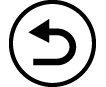 o
o  se vuelve a la pantalla mostrada justo antes de que apareciese dicho mensaje. El cursor se colocará en el lugar donde se produjo el error y se podrán introducir datos. Haga las correcciones necesarias en el cálculo y vuelva a ejecutarlo.
se vuelve a la pantalla mostrada justo antes de que apareciese dicho mensaje. El cursor se colocará en el lugar donde se produjo el error y se podrán introducir datos. Haga las correcciones necesarias en el cálculo y vuelva a ejecutarlo.
Ejemplo: Cuando se introduce por error 14 ÷ 0 × 2 en lugar de 14 ÷ 10 × 2.
- 14
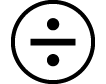 0
0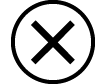 2
2
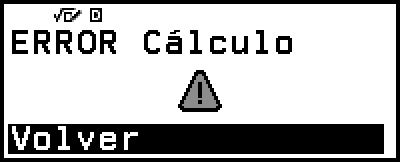
 (o
(o 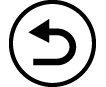 o
o  )
)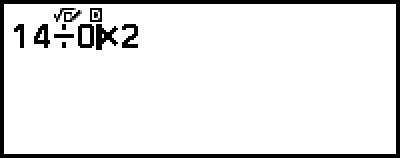
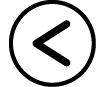 1
1
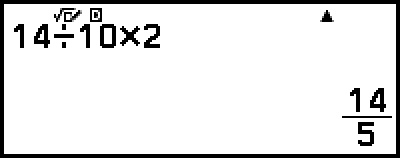
Mensajes de error
ERROR Sintaxis
Causa:
Hay un problema con el formato del cálculo que se está realizando.
Acción:
Haga las correcciones necesarias.
ERROR Cálculo
Causa:
El resultado intermedio o final del cálculo que se está realizando supera el rango de cálculo permitido.
Los valores introducidos superan el rango de entrada permitido (en particular cuando se usan funciones).
El cálculo que se está realizando contiene una operación matemática no permitida (como dividir entre cero).
Al utilizar una aplicación que no admite números complejos o al mostrarse una pantalla que no acepta la introducción de números complejos, se ha intentado ejecutar un cálculo que incluye una variable en la que se ha guardado un número complejo.
Se ha introducido una inecuación que incluye un número complejo cuando Verificar estaba activado (Verificar ON) en la aplicación Complejos.
Acción:
Revise los valores introducidos, reduzca el número de dígitos y vuelva a intentarlo.
Cuando utilice una variable como argumento de una función, asegúrese de que el valor de la variable se encuentre dentro del rango permitido para la función.
Para ejecutar un cálculo que incluye una variable en la que se ha guardado un número complejo (al usar una aplicación que no admite números complejos o al mostrarse una pantalla que no acepta la introducción de números complejos), cambie el valor guardado en la variable por un número real.
No se puede usar Verificar en la aplicación Complejos para determinar si una inecuación que incluye un número complejo es verdadera. Se puede determinar si una ecuación que incluye un número complejo es verdadera.
ERR Rebosamiento
Causa:
El cálculo que se está realizando supera la capacidad de la pila numérica o de la pila de comandos.
El cálculo que se está realizando supera la capacidad de la pila de matrices o vectores.
Acción:
Simplifique la expresión de cálculo para que no supere la capacidad de la pila.
Pruebe a dividir el cálculo en dos partes o más.
ERROR Argumento
Causa:
Hay un problema con el argumento del cálculo que se está realizando.
Acción:
Haga las correcciones necesarias.
ERROR Dimensión (solo en las aplicaciones Matriz y Vector)
Causa:
Se está intentando efectuar un cálculo con matrices o vectores cuyas dimensiones no permiten ese tipo de cálculo.
Acción:
Revise las dimensiones especificadas para las matrices o vectores para ver si son compatibles con el cálculo.
ERROR Variable (solo en la función Resolver de la aplicación Ecuación)
Causa:
Intentar ejecutar Resolver con una expresión introducida que no contiene variables.
Acción:
Introduzca una expresión que contenga una variable.
Impos resolver (solo en la función Resolver de la aplicación Ecuación)
Causa:
La calculadora no ha obtenido una solución.
Acción:
Compruebe si hay errores en la ecuación que ha introducido.
Introduzca un valor para la variable de solución que se aproxime a la solución prevista y vuelva a intentarlo.
ERROR Rango
Causa (aplicación Tabla):
Se ha intentado generar, en la aplicación Tabla, una tabla numérica cuyas condiciones hacen que se supere el número máximo de filas permitidas.
Acción:
Reduzca el rango de cálculo de la tabla cambiando los valores Inic., Final y Paso, e inténtelo de nuevo.
Causa (aplicación Hoja cálc):
Durante la introducción por lotes en la aplicación Hoja cálc, los valores introducidos en Rango están fuera del rango permitido o se trata de un nombre de celda que no existe.
Acción:
En Rango, introduzca un nombre de celda que se halle dentro del rango A1-E45 utilizando la sintaxis siguiente: “A1:A1”.
Causa (aplicación Math Box):
El valor introducido como Intentos (número de intentos) para Tirar el dado o Lanzar la moneda se halla fuera del rango permitido o no es un valor entero.
El valor introducido en la pantalla de registro de expresiones de Recta real está fuera del rango permitido o se ha introducido una inecuación con una relación máximo-mínimo que no es válida (como 10 < x ≤ 5).
Un valor introducido en la pantalla Vista ventana de Recta real se encuentra fuera del rango permitido.
Acción:
En Intentos, introduzca un valor entero que esté dentro del rango permitido.
En la pantalla de registro de expresiones, introduzca un valor que esté dentro del rango permitido. En el caso de una relación máximo-mínimo no válida para la inecuación introducida, edite la inecuación para corregir la relación máximo-mínimo.
En la pantalla Vista ventana, introduzca valores que estén dentro del rango permitido.
Tiempo agotado
Causa (cálculo diferencial o de integración):
El cálculo diferencial o de integración actual termina sin que se cumpla la condición de finalización.
Acción:
Pruebe a incrementar el valor tol. Tenga en cuenta que esto también disminuye la precisión de la solución.
Causa (aplicación Distribución):
El cálculo de distribución actual termina sin que se cumpla la condición de finalización.
Acción:
Cambie el valor de cada parámetro.
ERROR Redundante
Causa (función f(x) y g(x)):
Existe una referencia redundante en una función compuesta registrada (“Registro de una función compuesta”).
Acción:
No introduzca g(x) en f(x) y f(x) en g(x) a la vez.
Causa (aplicación Hoja cálc):
Hay una referencia redundante en la hoja de cálculo (como “=A1” en la celda A1).
Acción:
Cambie el contenido de las celdas para que no haya referencias redundante.
ERROR Memoria (solo en la aplicación Hoja cálc)
Causa:
Los datos que se intenta introducir superan la capacidad de entrada permitida (1.700 bytes).
Los datos que se intenta introducir dan lugar a una cadena de referencias de celdas consecutivas (por ejemplo, hacer referencia a la celda A2 en la celda A1, a la celda A3 en la celda A2, etc.). Este tipo de entrada siempre arroja este error aunque no se supere la capacidad de la memoria (1.700 bytes).
Acción:
Elimine los datos innecesarios y vuelva a introducir datos.
Minimice los datos que generen una cadena de referencias de celdas consecutivas.
No puede simplif
Causa:
La simplificación no se pudo efectuar con el factor especificado.
Acción:
Cambie el valor del factor.
Sin operador (solo en las aplicaciones Calcular y Complejos)
Causa:
Se ha introducido una expresión que no incluye un operador para intentar determinar si es verdadera.
Acción:
Introduzca una ecuación o inecuación y, luego, determine si es verdadera.
No definido/a
Causa (función f(x) y g(x)):
Se ha intentado calcular f(x) o g(x) sin haber definido f(x)/g(x).
Acción:
Defina f(x) o g(x) antes de calcular f(x)/g(x).
Causa (en las aplicaciones Matriz y Vector):
La matriz o el vector que se intenta utilizar en un cálculo se introdujo sin especificar su dimensión.
Acción:
Especifique la dimensión de la matriz o el vector y vuelva a realizar el cálculo.
